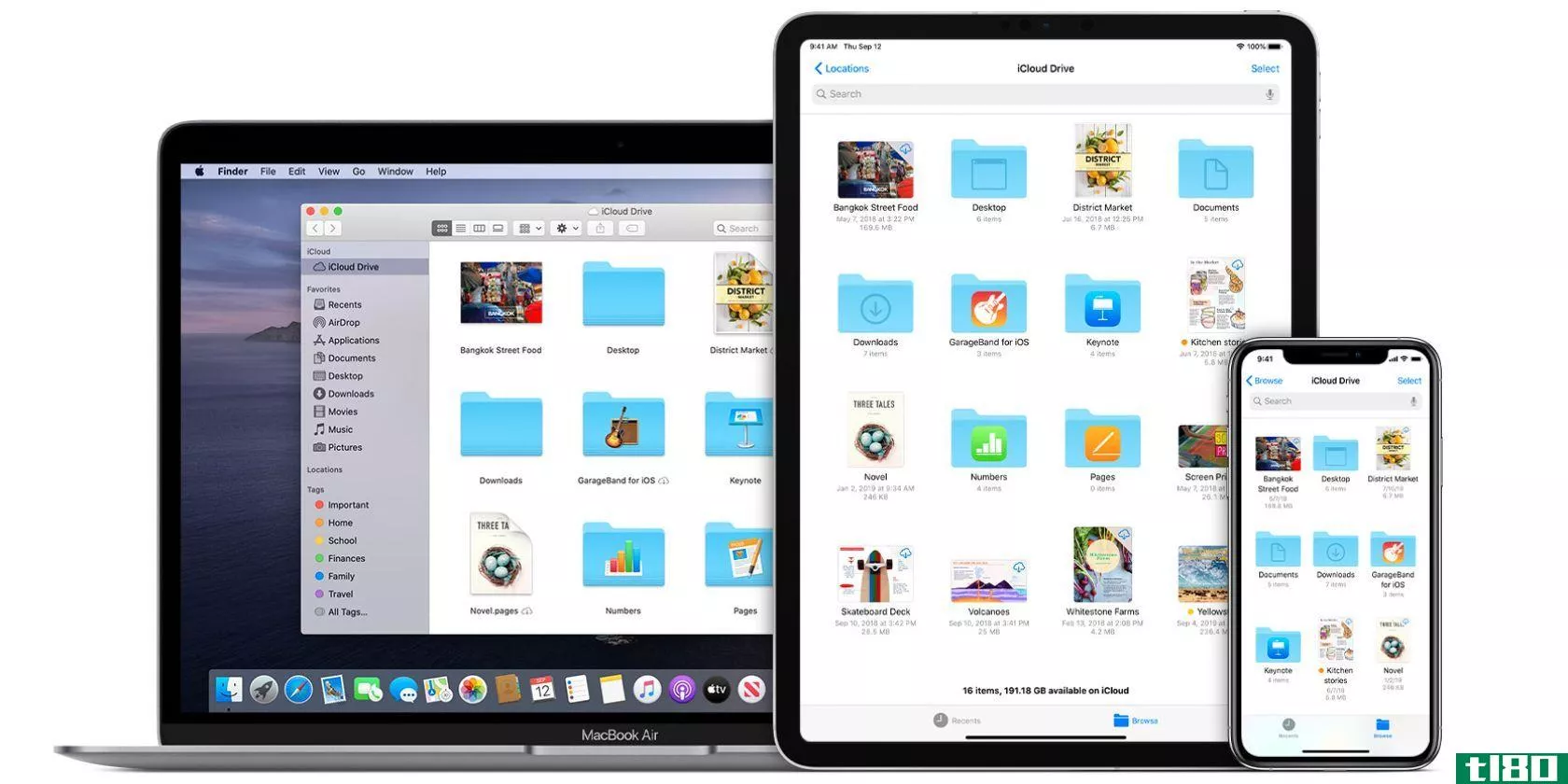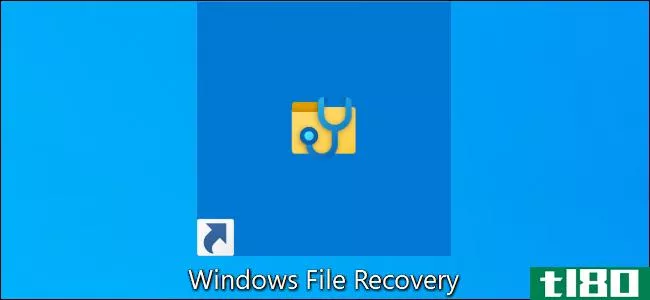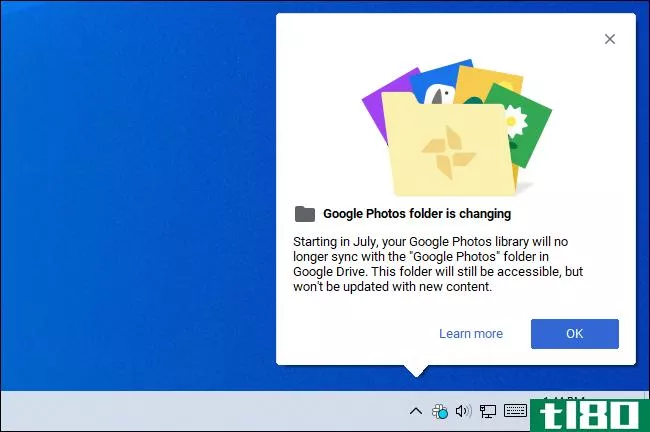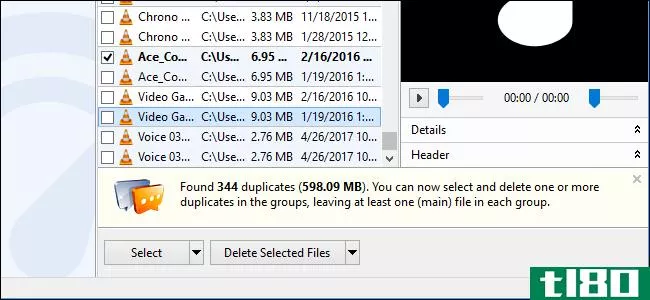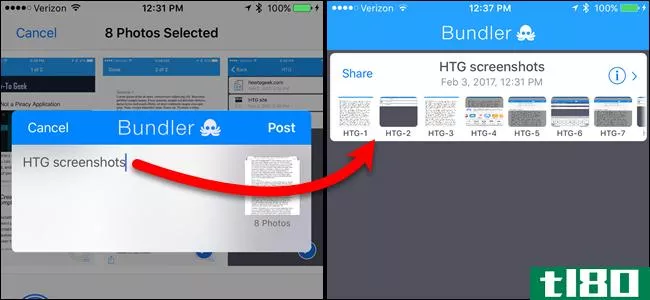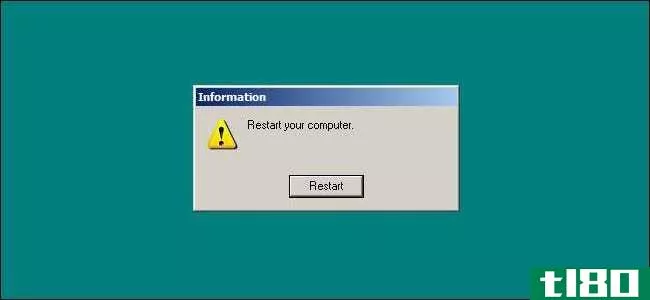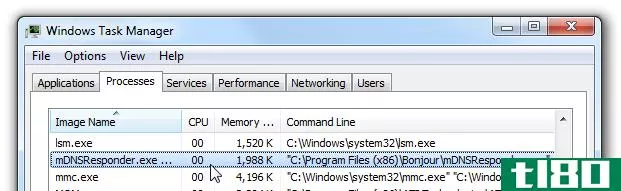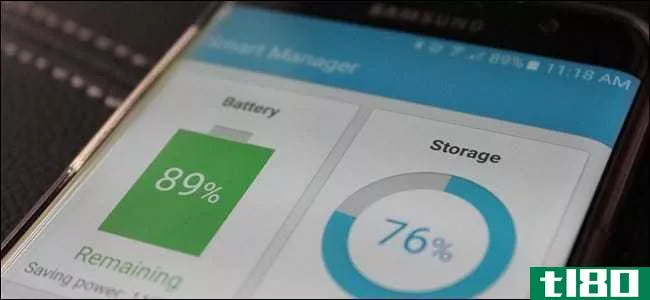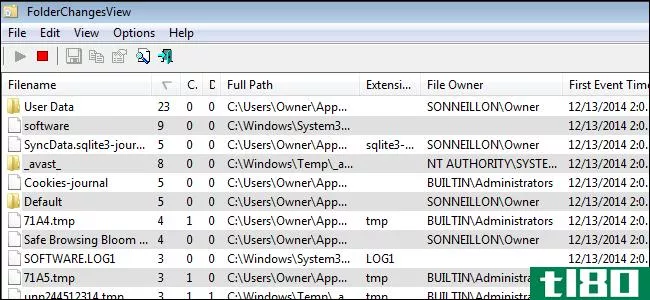如何删除其他程序正在使用的文件
Windows文件资源管理器声明您要删除的文件已在其他程序或系统中打开?当您无法打开、编辑或删除某个文件时,该文件可能仍在后台运行,或者未正确关闭。

幸运的是,您可以强制关闭、重命名、移动或删除正在使用的文件。这就是方法!
如何克服“文件在用”错误
如果您想跳过手动解决方案,请向下滚动到我们列出可帮助您解锁和删除正在使用的文件的工具的部分。
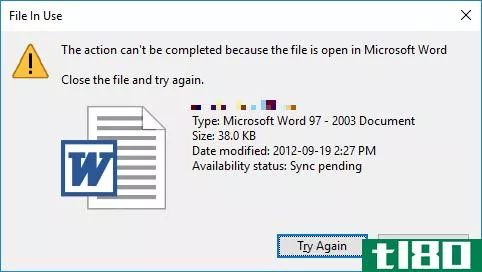
1关闭程序
让我们从显而易见的开始。你刚打开文件没关?如果文件已关闭,但程序仍在运行,请将其关闭,然后重试。
2重新启动计算机
虽然重新启动不方便,但它不需要任何技能,也不需要摆弄任务管理器或第三方工具之类的东西。重新启动也会清除你的内存,并可能修复一次其他滋扰。所以,如果你不想调查原因,就试试这个。
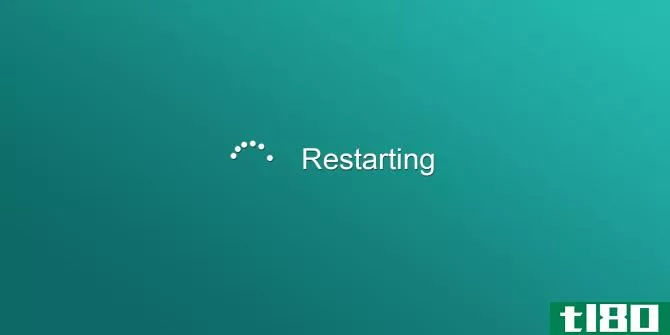
如果您已经尝试重新启动,但没有帮助,请跳到下一个选项。
三。通过任务管理器结束应用程序
重新启动之所以有帮助,是因为系统将从头开始,而且除其他外,当前在任务管理器中运行的所有进程都将关闭。您也可以尝试手动结束保存文件的进程或应用程序,而不是重新启动。这是修复“文件在另一个程序中打开”错误最成功的方法。
单击Ctrl+Shift+ESC打开任务管理器。或者,可以在任务栏上单击鼠标右键,或者在Windows中的任意位置单击Ctrl+Alt+Del,然后选择“任务管理器”。如果您看到的是紧凑型Windows1o版本,请单击“更多详细信息”,并确保位于“进程”选项卡中。现在浏览用于打开“正在使用的文件”的应用程序。例如,如果您正在查看文档,请查找Word。
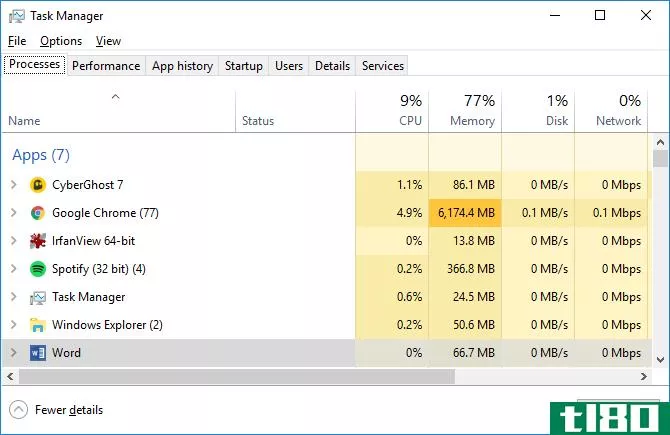
找到流程后,选择它并单击右下角的“结束任务”。这将关闭程序的所有实例。如果您似乎找不到进程,您是否尝试过重新启动?
4更改文件资源管理器进程设置
默认情况下,文件资源管理器在一个进程中启动其所有窗口(资源管理器). 但是,您的设置可能会强制文件资源管理器启动单独的进程,这可能会导致不同进程之间发生冲突。
按Windows+E打开文件资源管理器。转到“查看”>;“选项”>;“更改文件夹和搜索选项”。
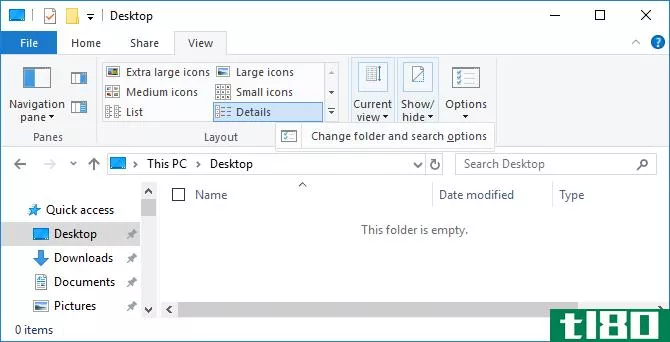
在“文件夹选项”窗口中,切换到“视图”选项卡,并在单独的进程选项中找到“启动文件夹”窗口。确保没有检查。单击“应用”保存所有更改。
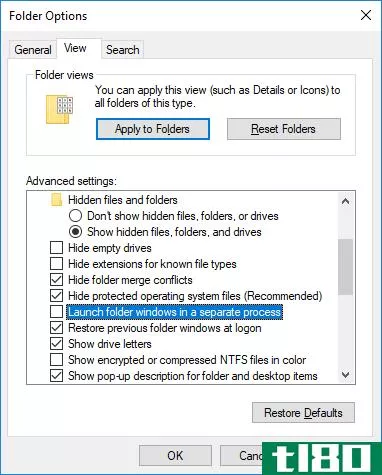
如果首先取消选中该选项,则可以尝试是否选中它可以解决问题。
5禁用文件资源管理器预览窗格
文件资源管理器中的预览可能会导致冲突,如“文件已在另一个程序中打开”错误。
按Windows+E,切换到“视图”选项卡,然后按Alt+P关闭预览窗格。下面的屏幕截图显示了右侧打开的预览窗格。
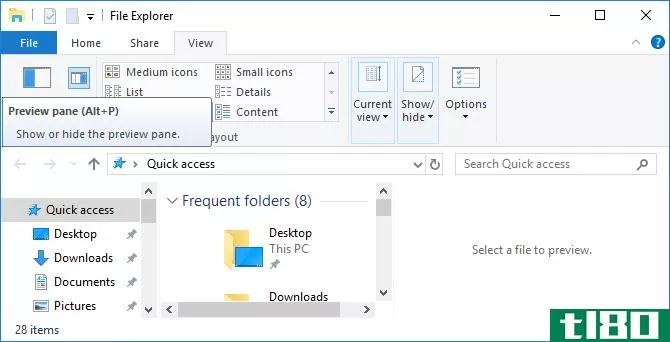
关闭预览窗格后,请重试该操作,并查看“文件正在使用”错误是否已消失。
6通过命令提示符强制删除正在使用的文件
您可以绕过文件资源管理器,使用命令提示符强制删除文件。
首先,我们需要在文件资源管理器中跟踪文件路径目录。按Windows+E打开文件资源管理器,找到受影响的文件,然后复制文件路径。
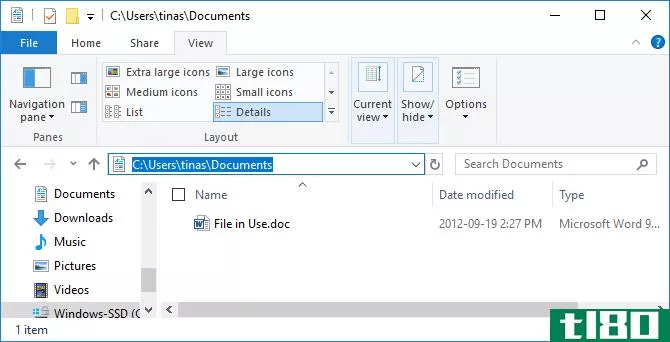
现在按Windows+S,搜索命令提示符,右键单击相应的结果,然后选择以管理员身份运行。要导航到正在使用的文件的文件目录,请输入cd[复制的目录路径]并按enter键。
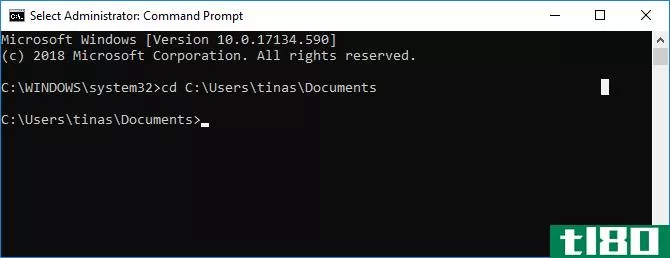
在继续并强制删除正在使用的文件之前,必须暂时终止文件资源管理器进程。这将导致任务栏、墙纸和打开的文件夹消失。但别担心,您可以重新启动文件资源管理器,下面我们将向您展示如何重新启动。
要关闭文件资源管理器,请按Ctrl+Shift+ESC,找到Windows资源管理器,右键单击进程,然后选择“结束任务”。

返回命令提示符。如果丢失了窗口,请按Alt+Tab键跳转到该窗口。
输入此命令删除文件,用实际文件名替换引号之间的所有内容:
del "File in Use.doc"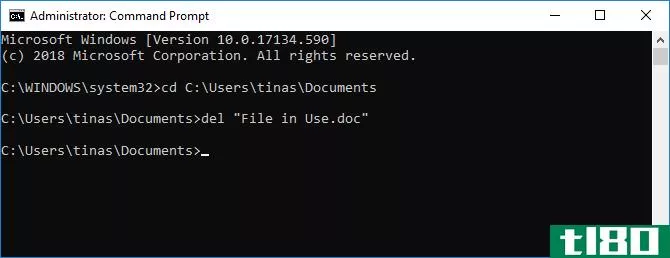
要重新启动文件管理器,请打开任务管理器(Ctrl+Shift+ESC),单击“文件”>;“运行新任务”,然后输入资源管理器,然后单击“确定”。这将使您的桌面恢复到通常的外观。
使用工具解锁正在使用的文件
有时,正在使用的文件保持锁定,即使它不应该被锁定。如果试图通过命令提示符删除它不起作用,或者任务太艰巨,请使用以下工具之一。
1microsoft进程资源管理器
processexplorer是一个更强大的文件资源管理器。它不仅列出所有正在运行的进程,还可以显示哪个进程劫持了您的文件。只需通过Find>;Find Handle或DLL(或按Ctrl+F)打开Process Explorer搜索,输入文件名,然后等待访问文件的进程列表。

无法从搜索窗口关闭进程,但可以使用进程资源管理器或Windows任务管理器关闭有问题的应用程序。
2解锁器
Unlocker用于将自身添加到Windows上下文菜单,这意味着您可以右键单击正在使用的文件,然后通过上下文菜单将其解锁。
在Windows10中,启动Unlocker,浏览文件,选择文件,然后单击OK。解锁器将查看并(如果找到)拆下锁定手柄。即使找不到句柄,也可以使用Unlocker删除、重命名或移动文件。
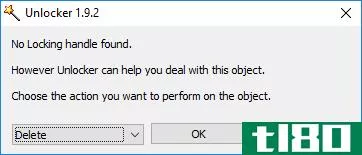
如果文件仍在使用中,您可以让Unlocker在下次重新启动时执行操作。
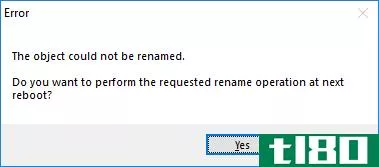
三。洛克亨特
LockHunter将自己添加到Windows上下文菜单中。安装后,只需右键单击锁定的文件并选择什么是锁定此文件?这将打开一个窗口,显示使用该文件的所有进程。现在可以选择解除锁定、删除(下次系统重新启动时)或解除锁定并重命名文件。在我们的例子中,我们无法解锁文件,但在下次系统重新启动时删除它确实有效。
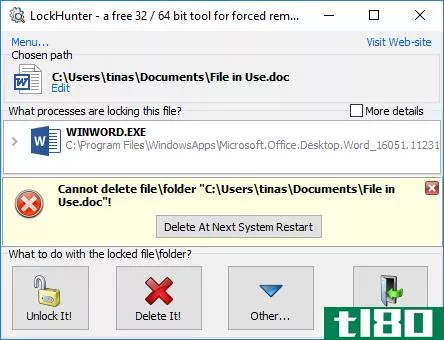
另一个第三方工具FilExile未能删除我们正在使用的文件,尽管它报告了成功。但是,如果您的文件路径太长,您可能仍希望尝试使用此工具。
文件仍在使用中?启动到安全模式
如果上述方法不起作用或者您对安装软件不感兴趣,那么您可以尝试最后一种方法:引导到Windows安全模式。您试图删除的文件可能会被另一个应用程序自动加载。如果是这样的话,解锁器应该仍然可以工作,但是如果涉及恶意软件或者如果你不想使用第三方工具,这是你可以采取的另一种方法。
在Windows 10中,按Windows+I,导航至Update&;Security>;Recovery,然后在Advanced startup(高级启动)下选择Restart now(立即重新启动)。在下一个屏幕中,选择“疑难解答”>;“高级选项”>;“启动设置”>;“重新启动”。当你的电脑重新启动时,你会看到启动设置屏幕,从那里你可以选择安全模式。
进入安全模式后,导航到有问题的文件并再次尝试运气。
有关windows文件资源管理器的更多技巧
我们向您展示了几种方法来解锁在另一个程序中打开的文件或系统正在使用的文件。希望其中一个成功了。有两种方法涉及Windows文件资源管理器。
您知道这些Windows文件资源管理器功能吗:
图片来源:Jane0606/Shutterstock
- 发表于 2021-03-18 06:15
- 阅读 ( 201 )
- 分类:IT
你可能感兴趣的文章
如何删除mac上的imessages
...分?没有人愿意为储存不需要的古老信息而付费。下面是如何找出这个应用程序到底占用了多少空间: ...
- 发布于 2021-03-28 08:22
- 阅读 ( 363 )
如何在windows 10上使用microsoft的“windows文件恢复”
...图形界面,它只是一个命令行实用程序。我们将向您展示如何使用它,但这是一个更实际的过程,比您可能从Windows10商店中提供的官方Microsoft实用程序预期的要多。 此工具要求您已安装Windows 10的May 2020 Update或更新版本的Windows 10...
- 发布于 2021-04-02 00:41
- 阅读 ( 229 )
谷歌硬盘和照片正在分裂:你需要知道什么
...它正在做一些改变来“简化体验”。 谷歌硬盘和照片是如何连接的? 目前,谷歌硬盘和谷歌照片链接在一起。在谷歌硬盘中,你可以选择一个“谷歌照片”文件夹来浏览你的所有照片和视频。适用于Windows和Mac的Google备份和同...
- 发布于 2021-04-03 11:36
- 阅读 ( 213 )
如何在windows上查找和删除重复文件
重复文件查找程序扫描您的硬盘驱动器中不必要的重复文件,并帮助您删除它们,释放空间。以下是我们为您挑选的最佳重复文件查找工具,无论您是在寻找易于使用的工具、可能已经安装的应用程序,还是具有最高级过滤器...
- 发布于 2021-04-07 19:07
- 阅读 ( 172 )
如何使用bundler在iphone或ipad上创建zip文件
...端,想与压缩文件中的某个人共享多个文件呢? 相关:如何在iPhone或iPad上打开Zip文件 Bundler是一个免费的应用程序,允许您将iOS设备中的文件分组为“包”,并通过AirDrop、iMessages、电子邮件和其他云服务将每个包作为ZIP文件共...
- 发布于 2021-04-08 08:46
- 阅读 ( 174 )
7种在windows上释放硬盘空间的方法
...磁盘清理无法触及的Windows文件。 查找重复文件 相关:如何在Windows上查找和删除重复文件 您可以使用重复文件查找应用程序来扫描硬盘上的重复文件,这些文件是不必要的,可以删除。我们已经介绍了使用VisiPics来消除重复的...
- 发布于 2021-04-08 09:27
- 阅读 ( 304 )